Maison >Problème commun >Comment partager sur LAN dans Win10
Comment partager sur LAN dans Win10
- 王林avant
- 2023-07-12 19:13:238349parcourir
Lorsque nous transférons de petits fichiers, nous utilisons généralement WeChat ou QQ, mais le transfert de fichiers volumineux nécessite toujours le partage LAN. De nombreux amis ne savent pas comment utiliser le partage LAN Win10. Ensuite, je vais vous présenter Win10. configurer le partage LAN.
Partage LAN Win10 :
1. Tout d'abord, nous cliquons avec le bouton droit sur l'icône du réseau dans la barre des tâches et sélectionnons « Ouvrir « Paramètres réseau et Internet ». " Options de partage ".
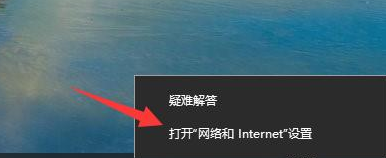
3. Sélectionnez ensuite "Activer la découverte du réseau" et "Activer le partage de fichiers et d'imprimantes". Cochez "Désactiver le partage protégé par mot de passe" ci-dessous et cliquez sur "Enregistrer les modifications".
4. Faites un clic droit sur cet ordinateur et ouvrez l'option « Gérer » 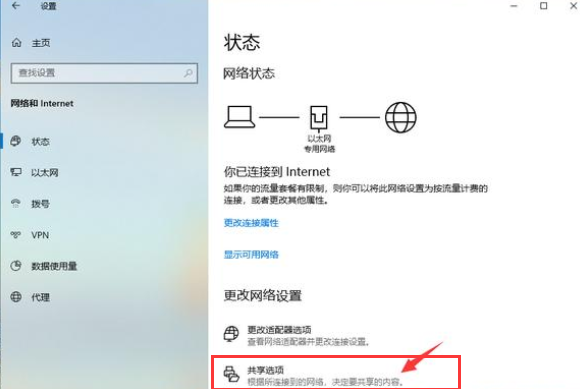
5. Dans Gestion de l'ordinateur, développez « Utilisateurs locaux » et « Groupes », cliquez sur « Utilisateurs », puis double-cliquez Invité. Décochez "Le compte est désactivé" dans la fenêtre des propriétés de l'invité, et enfin cliquez sur OK pour enregistrer 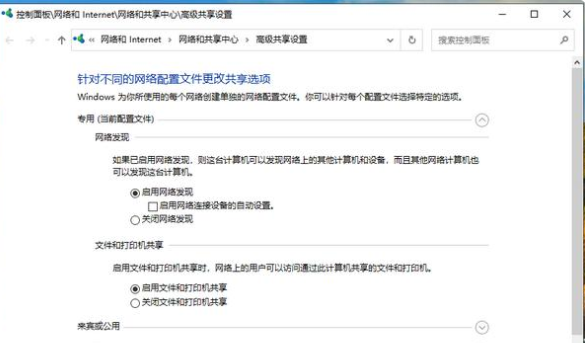
6. Nous trouvons le fichier qui doit être partagé, faites un clic droit et sélectionnez "Propriétés". . Entrez dans la fenêtre, passons à l'option "Partager", et cliquez sur "Partager" ci-dessous 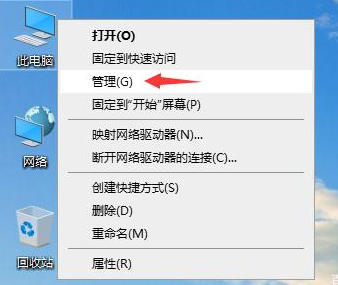
8. Nous choisissons d'ajouter l'utilisateur "Invité" 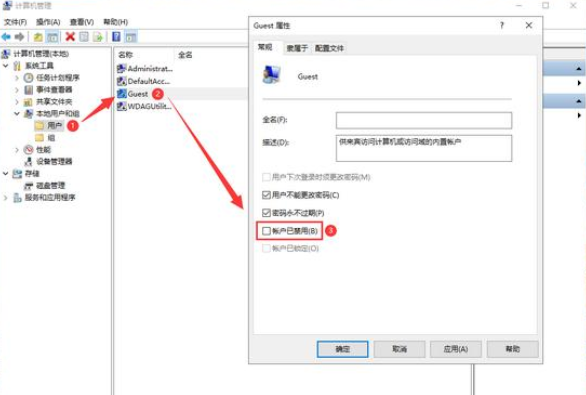
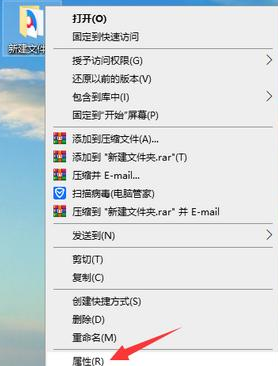
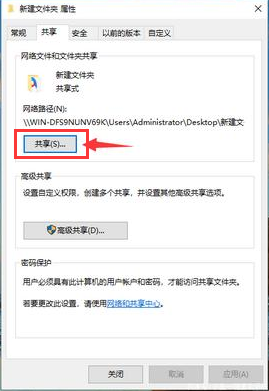
.
Ce qui précède est le contenu détaillé de. pour plus d'informations, suivez d'autres articles connexes sur le site Web de PHP en chinois!
Articles Liés
Voir plus- Quelles sont les normes de formatage du texte Web ?
- Où demander la fermeture du magasin Kuaishou ?
- Que faire si la mise à jour de Windows 10 est bloquée
- Tutoriel détaillé expliquant si Win7 peut être directement mis à niveau vers Win11
- Tutoriel détaillé sur la façon de restaurer Win7 sur le système d'origine

